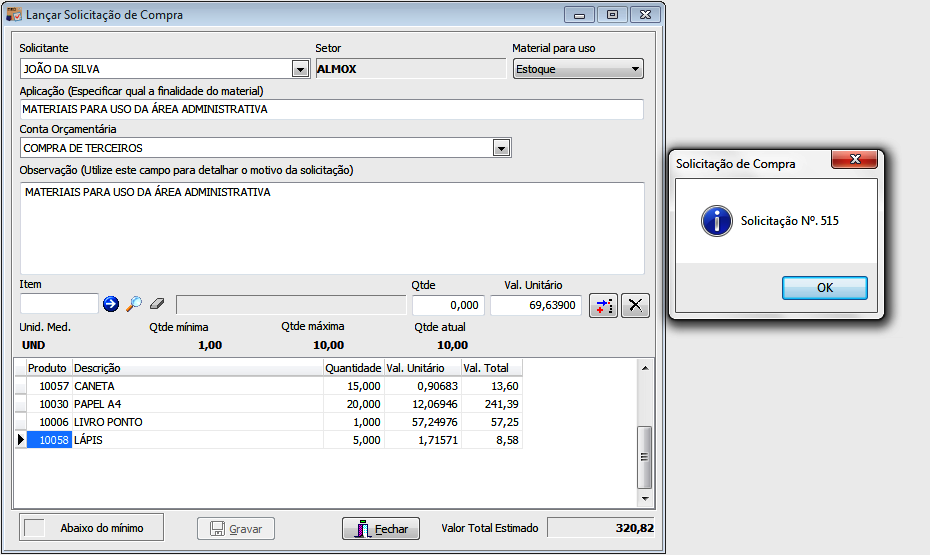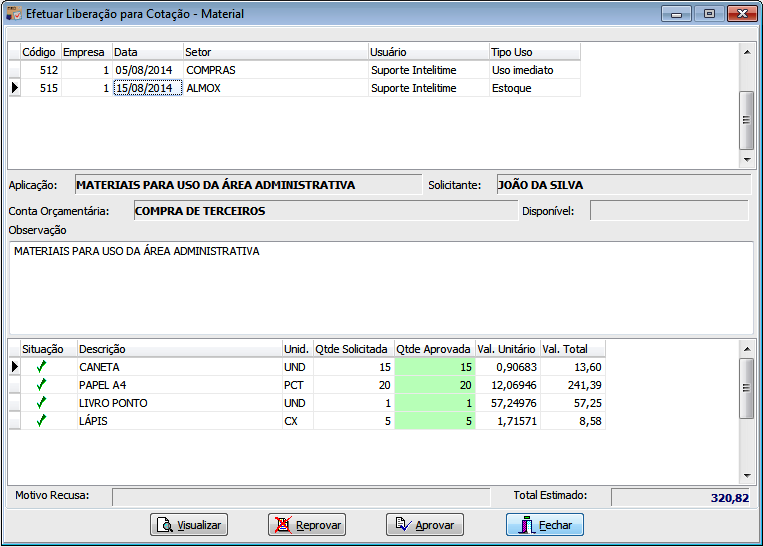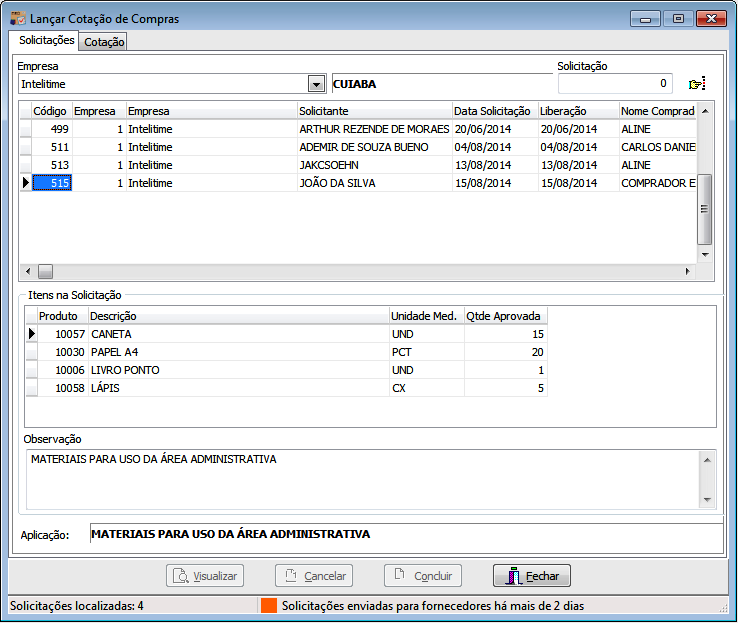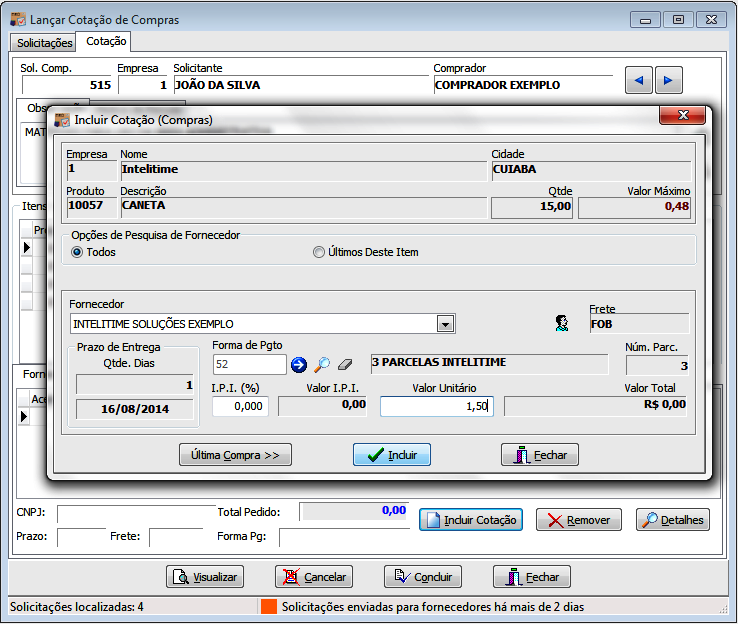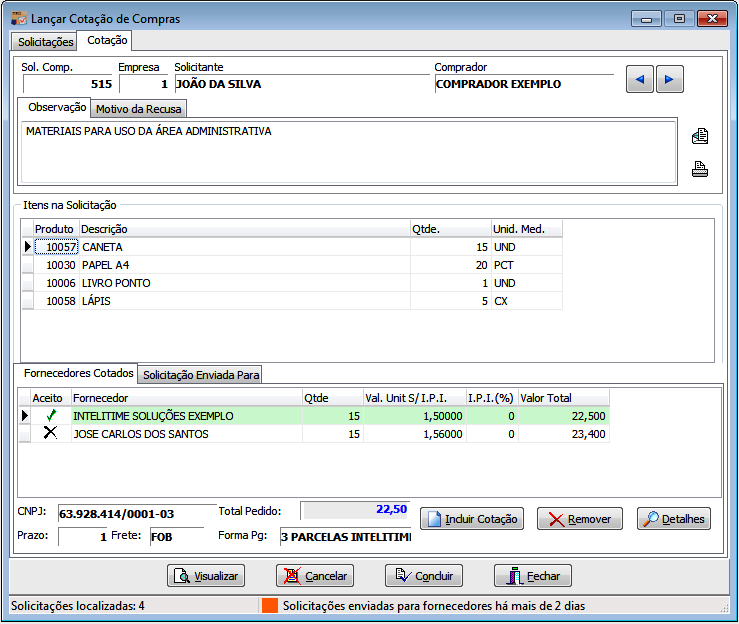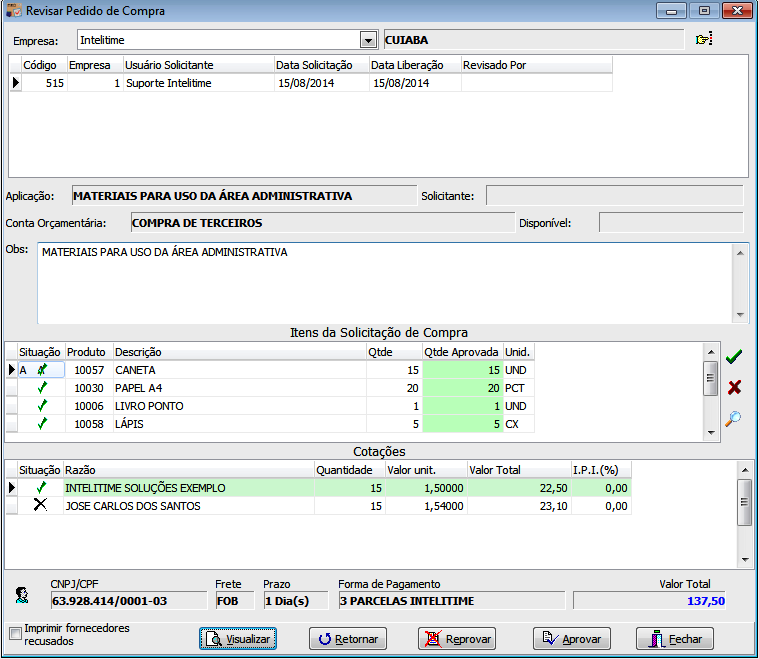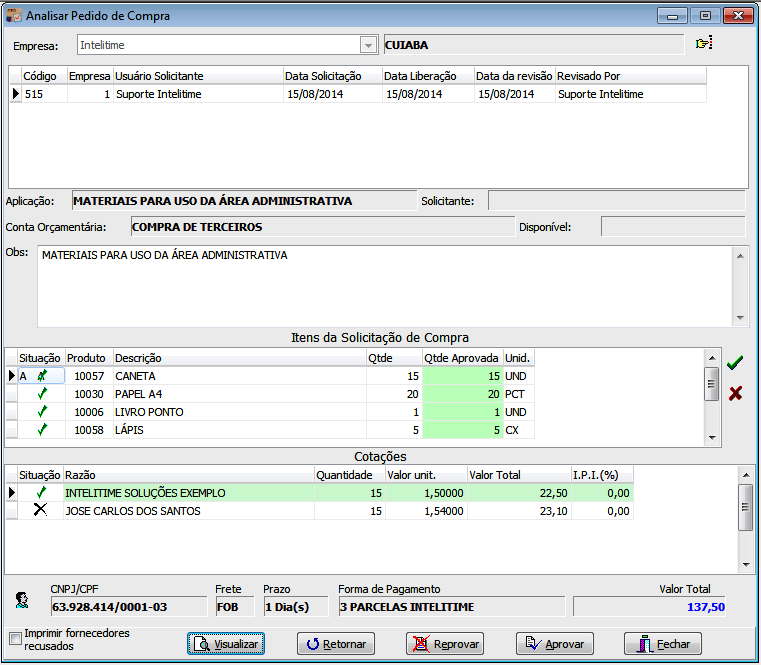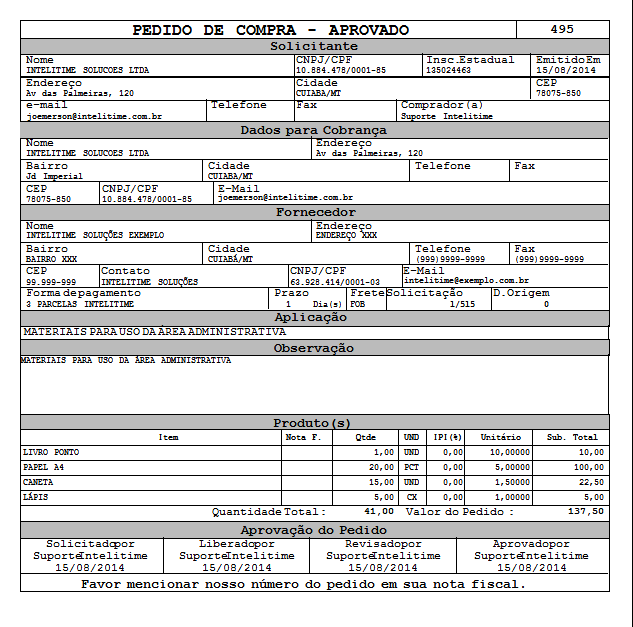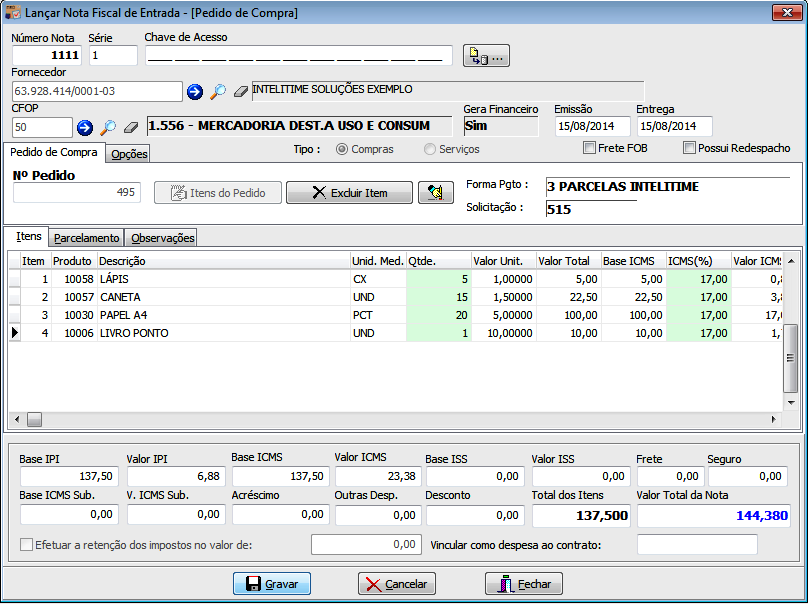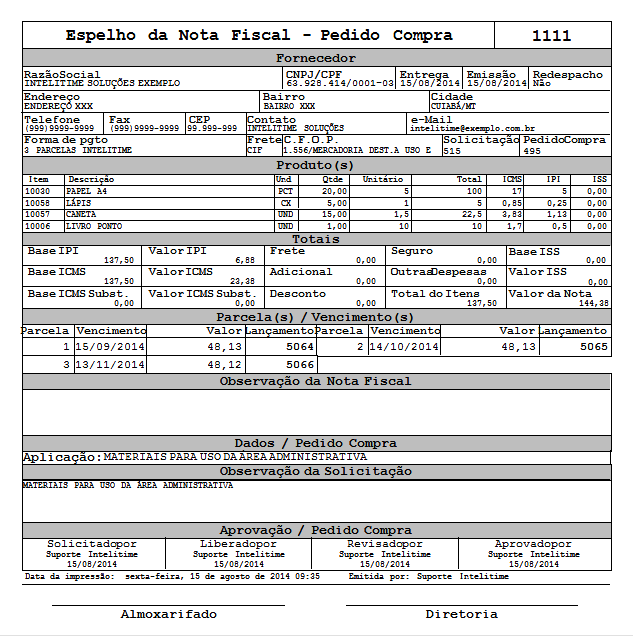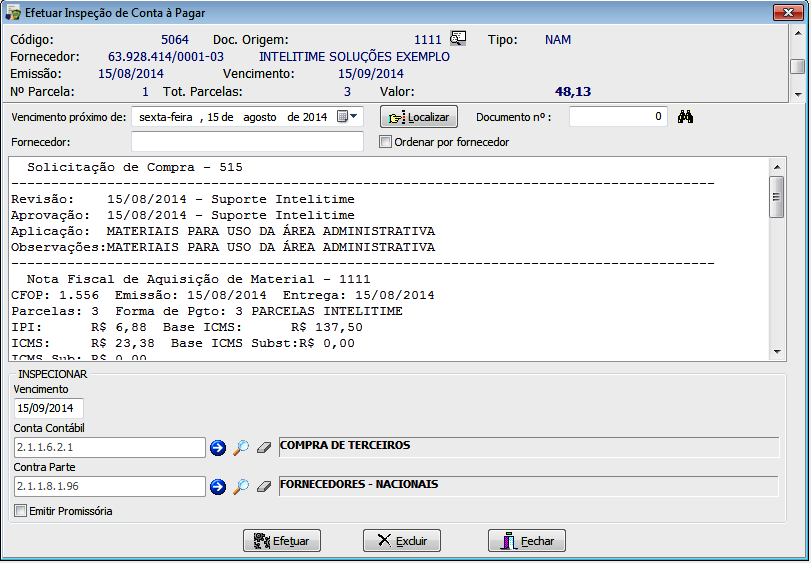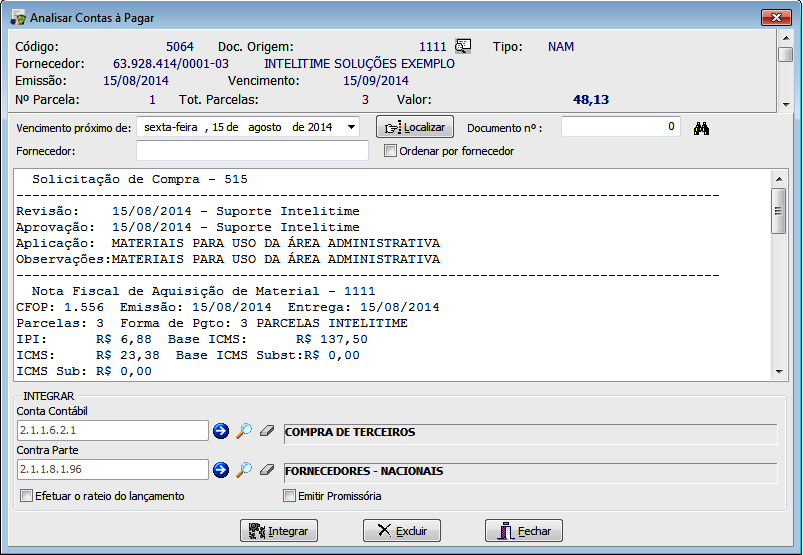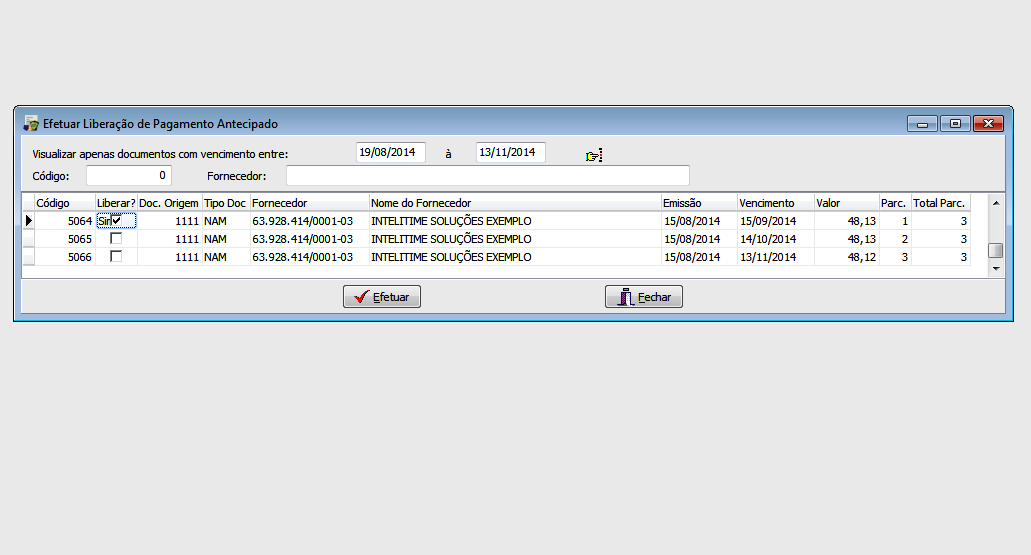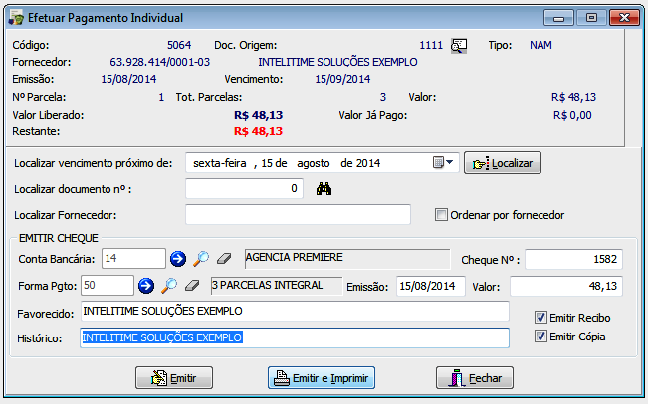Mudanças entre as edições de "Passo a Passo do Lançamento da Solicitação de Compra - Material"
| Linha 1: | Linha 1: | ||
| − | == '''Módulo | + | == '''Módulo do Almoxarifado''' == |
---- | ---- | ||
Edição atual tal como às 09h12min de 23 de julho de 2018
Módulo do Almoxarifado
Lançar => Solicitação de Compra
Efetuar => Liberação para Cotação - Material
Efetuar => Seleção de Comprador - Material
Lançar => Cotação de Compra
Revisar => Pedido de Compra
Na opção revisar Pedido de Compra é possível retornar a cotação se algo estiver errado.
Analisar => Pedido de Compra
Lançar => Nota Fiscal de Entrada (Tipo - Compras)
=> O que vai determinar se o lançamento dessa nota de entrada gere um Contas à Pagar ou não. Será o CFOP, assim como os impostos que vão incidir nessa nota.
=> Para quitar essa nota fiscal, deve ser feito da seguinte forma:
Módulo Financeiro
Efetuar => Inspeção de Conta à Pagar
Analisar => Conta à Pagar
Efetuar => Liberação de Pagamento / Pagamento Antecipado
Efetuar => Pagamento (Tem duas opções para efetuar o pagamento, o Individual e o Coletivo. O Individual será emitido um cheque para cada contas à pagar baixado, já o Coletivo permite ser selecionado um tipo de lançamento para um fornecedor específico, emitindo assim somente um cheque.)